Uma das novidade do Windows 10 é o novo papel de parede “Hero“, que a Microsoft projetou especialmente para o lançamento do novo sistema.
Este papel de parede está presente tanto no ambiente de trabalho quanto na tela de login do Windows 10 e, embora, sem dúvida, seja muito bonito, os usuários devem também ter a opção de personalizar seu próprio computador ou tablet. Neste post vamos explicar em detalhes como conseguir isso tanto para o ambiente de trabalho e quanto para a tela que pede senha após a tela de bloqueio sumir.
Como mudar o papel de parede do Windows 10?
- O Windows 10 permite facilmente mudar o fundo da tela. Você só tem que clicar o botão direito na área de trabalho, selecione Personalizar e, em seguida, escolher uma imagem recente na janela que aparecer, ou pressione o botão de busca para encontrar um outro.
- Outra forma é ir em Configurações> Personalização e escolher o papel de parede que deseja.
- Ainda é possível mudar o papel de parede pelo aplicativo nativo de Fotos do sistema (procura na lista de aplicativos). Ele te dará a opção de colocar a imagens que você está visualizando como papel de parede na área de trabalho ou na tela de bloqueio.
Como alterar a imagem da tela de login (senha)?
O Windows 10 não incluiu um mecanismo formal para personalizar esta imagem, de modo a mudar, que vamos recorrendo a um aplicativo aplicativo externo.
Atualização: Algumas pessoas relaram problemas com o programa para mudar o papel de parede da tela de login. Vamos tentar colocar outro método ainda hoje.
Atualização x2: Os problemas foram ocasionados pela atualização de ontem. Porém, testamos na build 10240 e na própria matéria afirmamos que futuras atualizações poderiam dar problemas. Nós testamos e esclarecermos os riscos daquele método.

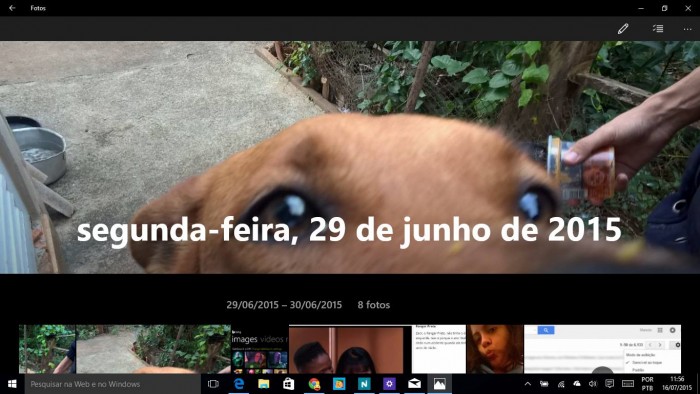
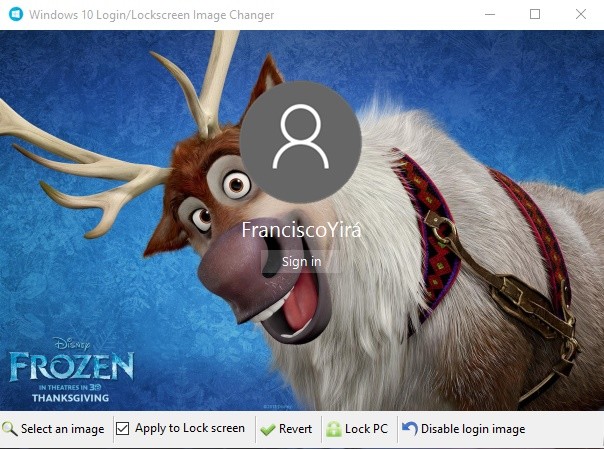
NÃO USEM O PROGRAMA! Esta porcaria danificou minha lockscreen! Não aparecia nada e ficava piscando a tela! Tive que iniciar a restauração para um ponto anterior! Uso o Windows 10 Home 10240.
Como vc restaurou, o meu ficou assim
Tem que reiniciar o Windows pelo Advanced Boot (durante o boot, fica apertando Shift+F8). Depois, navega pelas opções até encontrar “Restauração do Sistema”, ou algo assim. Ele vai abrir uma tela e pedir para que você escolha um ponto de restauração e inicie o procedimento.
O meu não encontrou um ponto anterior mesmo eu baixando a atualização que saiu esses dias… Vou tentar mais algumas vezes pq se não tiver jeito vai ter que ser usando a ISO ¬¬
Nossa, que azar cara O meu conseguiu encontrar um ponto criado ontem de manhã e ainda está restaurando arquivos. Realmente espero que dê certo. Boa sorte!
O meu conseguiu encontrar um ponto criado ontem de manhã e ainda está restaurando arquivos. Realmente espero que dê certo. Boa sorte!
Restaurando sem usar o ponto ele da tela azul… Aquela nova da carinha e fica reiniciando e nada… Alguém sabe se existe modo de segurança no Win10?
e fica reiniciando e nada… Alguém sabe se existe modo de segurança no Win10?
Não tem modo de segurança a partir da inicialização. Mas tem o modo de recuperação Shift+f8
Não adiantou! To baixando a ISO do site da Microsoft pra ver se da jeito!
http://www.intowindows.com/how-to-change-windows-10-login-screen-background-image/ funcionou pra mim
Olá amigo Felipe! Também mandei um técnico instalar o windows 10, e até hoje o nojento vive dando problemas. Quando ligo ele logo trava, é obrigado eu clicar alguma tecla, pra ele liberar o cursor. E as vezes quando vou digitar, trava também, e aparece uma janela próxima com várias opções! E ele me disse que esse w.10 é problemático mesmo. E que ainda não terminaram de ajeitar ele não. E me aconselhou voltar pro Windows 7.
Por favor pessoal do Windows Club, removam esta postagem antes que mais gente tenha problemas em sua tela de login com este programa malfeito!
Lixo de programa… Tive a infelicidade de conhecer esse programinha ontem e ferro meu PC que tava voando! To me matando pra restaurar aqui!
se ainda foi útil , o ideal é apagar o windows 8 e instalar o 10 com o HD zerado. A atualização do 8.1 para o 10 é problemática msm, recomendo não fazê-la.
Remove esta postagem…
O programa não funciona após a instalação da atualização de ontem (KB3081424). Ele danifica a tela de login. Atualizem ou removam a postagem!
Matéria atualizada.
Retirei o programa. Já tentou utilizar pelo método do editor de registros?
O programa danificou o sistema e fui obrigado a realizar uma restauração para um ponto anterior, que falhou. Agora terei que restaurar meu computador para as configurações de fábrica, graças a este pequeno maldito programa.
Só lembrando – na matéria falamos que testamos na build 10240 – RTM.
Que poderia ter riscos com futuras atualizações.
AInda bem que li os comentários, já tava baixando kkkk
Vocês poderiam fazer um Review do app TileCreator… Peguei um tutorial num forum gringo mas não consegui usar! Lá disseram que é uma boa alternativa enquanto o OblyTile não sai porém ele é mais complexo de usar!
AHHAHAHAHA
Estar trablhando e deixar de ser vagabundo tem seu lado bom. So vim ler isso agora, e ja ta atualizado e falaram pra nao fazer. Se eu estivesse ontem na internet eu teria visto e com certeza teria tentado :v (e me fudido )
não precisa de nada pra mudar os papeis de parede; nenhum; nada!
Espero que saia um programa pra isso. Quem souber da um toque.
Eu sempre utilizei o Windows 7 logon background changer. E já existe o Windows 10 Login Background changer também, vou baixar e testar, e espero que tudo de certo.
Jaime mas você tem o link deste site em inglês?
http://www.howtogeek.com/223875/how-to-change-the-login-screen-background-on-windows-10/
http://www.howtogeek.com/223875/how-to-change-the-login-screen-background-on-windows-10/
Segue o link do site em inglês pra quem quiser tentar: http://www.howtogeek.com/223875/how-to-change-the-login-screen-background-on-windows-10/
Quem conseguir responde ai pra mais gente tentar.Obrigado!
No windows 10 já tem a opção para trocar essa imagem:
Configurações -> Contas -> Opções de entrada -> Tela de bloqueio -> Escolha a imagem ou Procurar -> e no sue PC procure a imagem que preferir. E está feito sua imagem escolhida esta na entrada de login.
Abraços.
Esse procedimento é válido somente para a tela de bloqueio.
A tela em questão que estamos tentando alterar é a tela de fundo onde se digita a senha para
desbloqueio do PC. Mesmo assim valeu a dica amigo.
coloquei meu email em 2 pcs win 10 e quando mudo o papel de parede de um o outro muda também. Como evitar isso?
creio que não tem como, as atualizações são feitas na nuvem (por internet). Se vc mudar em um, vai mudar no outro tb. Não tem jeito.
Nao funciona, apos a primeira reinicializaçao a tela de login fica preta e o windows nao inicia
Explicação tosca bródi …!! Vamos ser mais especifico !! – só quero mudar o visual da tela !!!!!
para alterar a tela de fundo onde se digita a senha va em configurações -> personalização -> tela de bloqueio -> ai vc desce a tela até aparecer uma opição escrito assim “mostrar a imagem de tela de fundo da tela de bloqueio do windows na tela de entrada”, provavelmente vai estar desativado, então é só habilitar e pronto.
Easy: Abra o app de configurações do Windows 10 no menu Iniciar;
Na nova janela, clique em “Personalização”;
Na barra lateral à esquerda, clique em “Tela de bloqueio”;
Abaixo do preview da tela de bloqueio, há uma caixa de seleção com as opções “Destaque do Windows”, “Imagem” e “Apresentação de slides”.